Cách lắp đặt camera Yoosee
Đầu tiên, để lắp đặt camera Yoosee, bạn sẽ cần sử dụng các phụ kiện đi kèm trong hộp sản phẩm.
- Đối với camera Yoosee trong nhà, phụ kiện bao gồm: chân đế, vít và lở để gắn camera lên tường, trần nhà hoặc bàn làm việc. Tùy thuộc vào nhu cầu sử dụng của bạn, bạn có thể đặt camera ở bất kỳ vị trí nào.
 camera Yoosee trong nhà
camera Yoosee trong nhà
- Đối với camera giám sát ngoài trời, bộ phụ kiện bao gồm: 1 camera, 1 chân đế sắt hoặc nhựa, 1 nguồn 12V, ốc vít nhỏ. Tùy thuộc vào loại camera, bạn có thể có thêm 1 tua vít nhỏ đi kèm.
 camera giám sát ngoài trời
camera giám sát ngoài trời
-
Bất kể là camera Yoosee trong nhà hay ngoài trời, cách lắp đặt và kết nối đều hoàn toàn tương tự. Đầu tiên, bạn cần tải phần mềm Yoosee về và kết nối.
-
Bạn có thể tải phần mềm Yoosee từ cửa hàng Google Play hoặc Apple Store bằng cách tìm kiếm từ khóa "Yoosee".
-
Sau khi tải phần mềm, bạn cần thực hiện kết nối theo hướng dẫn chi tiết. Sau khi kết nối, bạn có thể rút nguồn ra và di chuyển camera đến vị trí cần lắp đặt trong nhà.
-
Nếu bạn không lắp đặt camera trên tường, bạn không cần sử dụng chân đế và vít. Tuy nhiên, nếu bạn muốn lắp camera an ninh lên tường, tôi khuyên bạn nên kết nối camera với điện thoại trước khi gắn lên tường. Điều này giúp bạn quan sát qua điện thoại để có góc quan sát tốt nhất.
Cách cài đặt camera giám sát Yoosee
- Để cài đặt camera giám sát Yoosee, bạn cần tải phần mềm Yoosee về thiết bị của mình. Bạn có thể vào cửa hàng Google Play (đối với Android) hoặc Apple Store (đối với iPhone hoặc iPad) để tải ứng dụng.
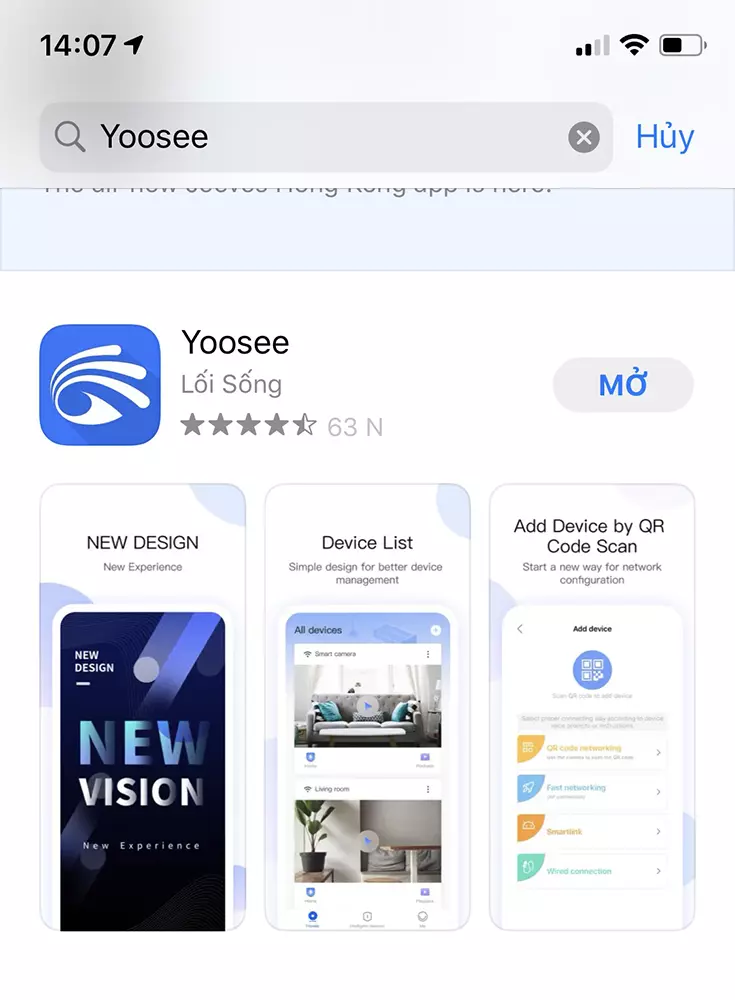
-
Sau khi tải phần mềm, bạn cần đăng kí tài khoản trên Yoosee để có thể đăng nhập và kết nối thiết bị.
-
Cách đăng kí tài khoản Yoosee rất đơn giản. Hiện tại, tất cả các tài khoản Yoosee đều được đăng ký bằng tài khoản Gmail, không sử dụng số điện thoại nữa. Bạn chỉ cần chọn đăng kí bằng email, nhập email và lấy mã xác nhận.
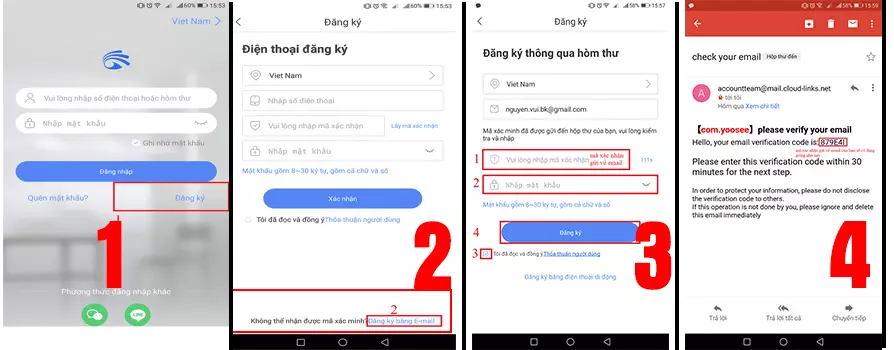
- Mã xác nhận sẽ được gửi về hòm thư Gmail của bạn. Sau khi nhập mã xác nhận và đăng kí thành công, bạn có thể đăng nhập và kết nối với camera Yoosee.
Cách kết nối camera Yoosee với điện thoại
Có 2 cách để kết nối camera Yoosee với mạng: dùng mạng LAN (kết nối có dây) hoặc Wi-Fi (kết nối không dây). Nếu có điều kiện, sử dụng mạng LAN sẽ ổn định hơn so với Wi-Fi.
Cách 1: Kết nối camera Yoosee với điện thoại bằng mạng dây
-
Cắm dây mạng LAN vào camera Yoosee cần kết nối.
-
Vào phần mềm Yoosee, chọn biểu tượng dấu cộng.
-
Chọn kết nối có dây.
-
Tiếp tục và chọn ID camera cần kết nối.
-
Sau đó, phần mềm sẽ tự động tải camera ra ngoài trang chủ và kết nối thành công.
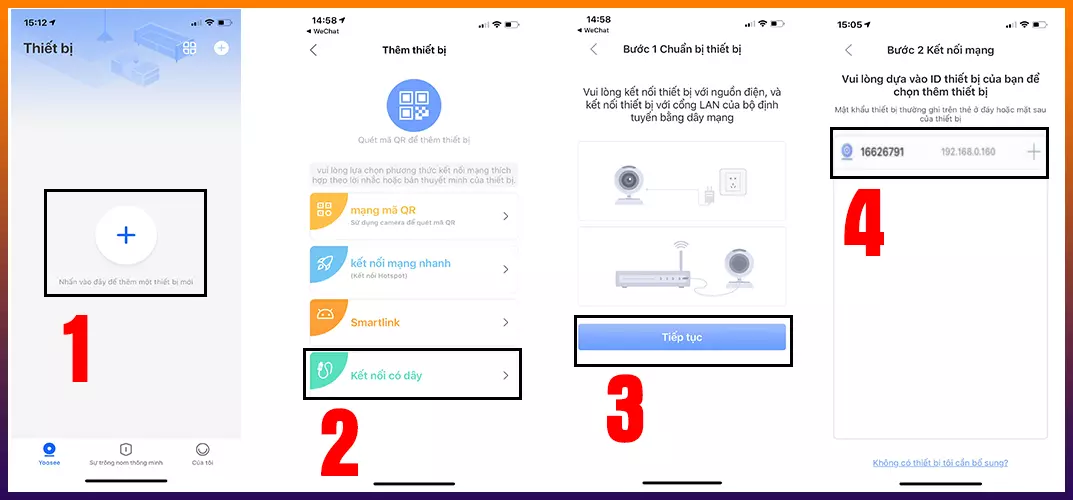
Cách 2: Kết nối camera Yoosee với điện thoại bằng Wi-Fi
-
Đầu tiên, để kết nối camera yoosee với điện thoại , truy cập vào phần mềm Yoosee, chọn biểu tượng dấu cộng.
-
Chọn phương thức kết nối là kết nối mạng nhanh. Bạn cũng có thể kết nối bằng cả 2 phương thức là kết nối mạng nhanh và smartlink, tuy nhiên, tôi khuyên bạn nên kết nối mạng nhanh vì nó ổn định hơn.
-
Chọn wifi của nhà bạn và nhập mật khẩu. Lưu ý nhập chính xác mật khẩu vì nhập sai sẽ gây kết nối thất bại. Bạn có thể bấm vào biểu tượng mắt bên cạnh để kiểm tra mật khẩu.
-
Tiếp theo, chọn đi kết nối điểm nóng AP. Ở bước này, bạn sẽ chuyển đến mục wifi trên điện thoại và tìm wifi có số ID trùng với ID camera. Tên của wifi đó sẽ luôn ở dạng GW_AP_xxxxxx [xxxx là ID camera Yoosee].
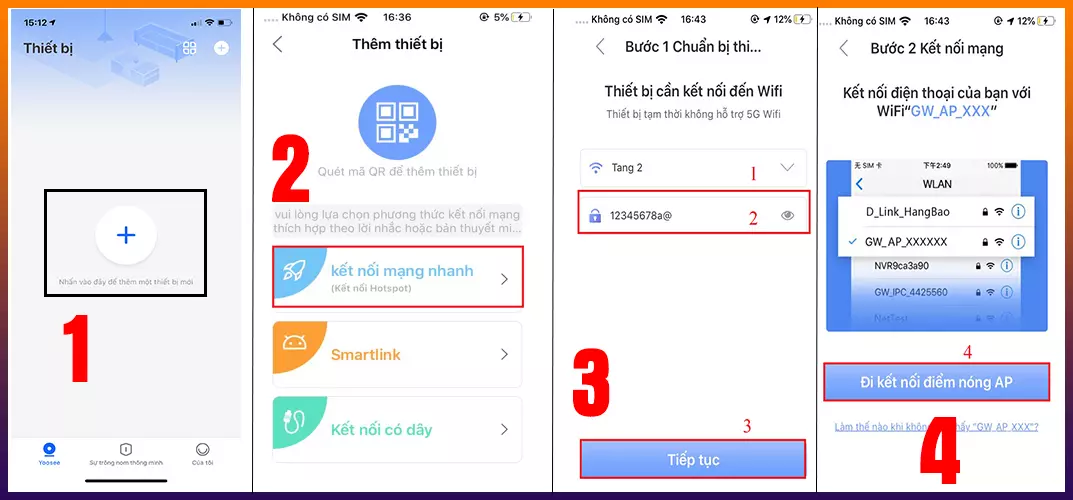
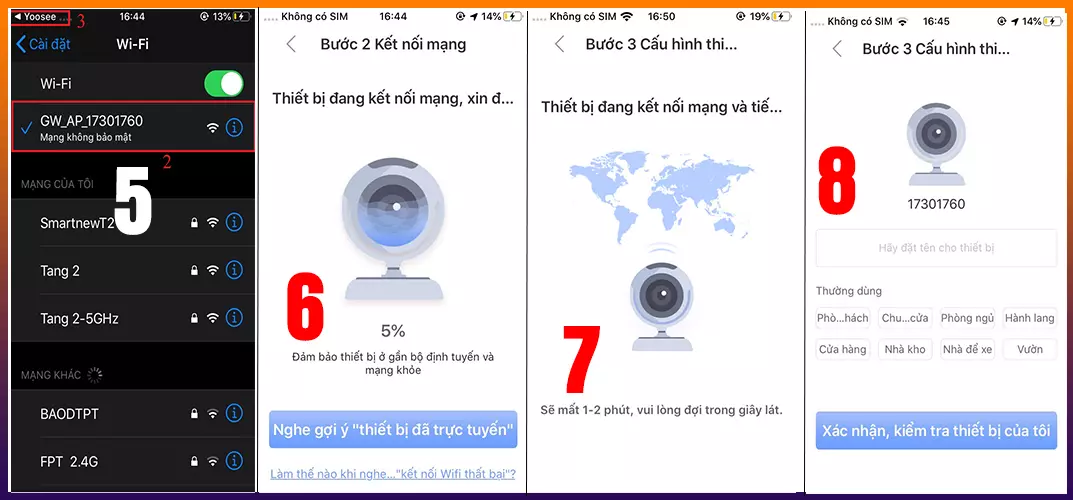
-
Sau khi vào phần cài đặt wifi, chọn đúng wifi có 4 ký tự đầu tiên là GW_AP, sau đó quay trở lại phần mềm.
-
Chờ camera load đủ 100%. Khi đạt 100%, camera sẽ hiện ra thông báo thành công. Bước này, bạn có thể đặt tên cho camera và xác nhận để hoàn tất cài đặt.
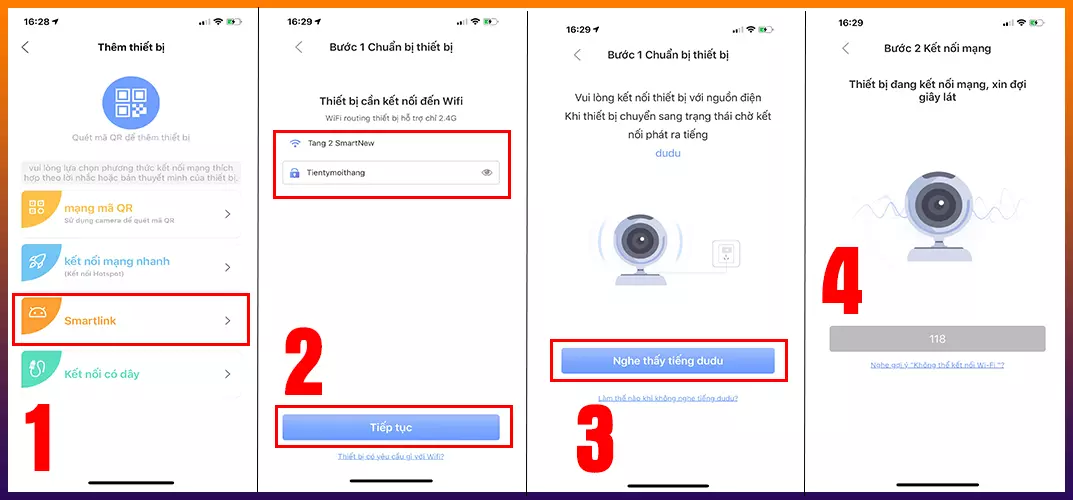
Cách cài đặt camera Yoosee sau khi đã kết nối thành công
Sau khi kết nối thành công, bạn cần làm quen với các mục cài đặt trong camera Yoosee.
Ở mục cài đặt, bạn sẽ thấy các vị trí cài đặt như sau:
- Bật tắt nhanh chế độ cảnh báo chuyển động.
- chia sẻ camera cho điện thoại khác .
- Xem lại video ghi hình trên thẻ nhớ hoặc trên cloud (chỉ có dữ liệu khi đã lắp thẻ nhớ).
- Cài đặt các thay đổi bên trong camera.
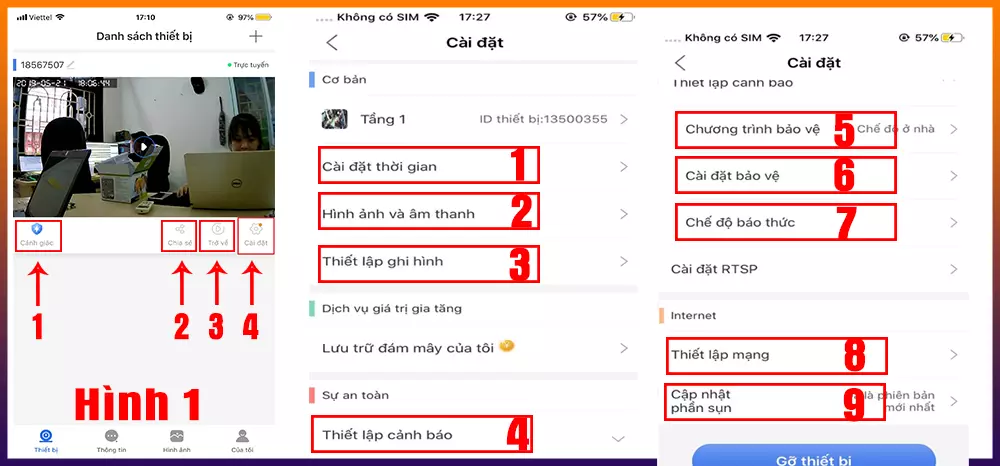
Các phần cài đặt bên trong camera giám sát Yoosee
-
Cài đặt thời gian: Đây là mục giúp bạn điều chỉnh thời gian và múi giờ theo đúng thực tế ở Việt Nam.
-
Hình ảnh và âm thanh: Mục này cho phép bạn định dạng video, điều chỉnh âm lượng và độ phân giải video, xoay màn hình phù hợp với nhu cầu của bạn.
-
Thiết lập ghi hình: Bạn có thể chọn chế độ ghi hình bằng tay, cảnh báo ghi hình hoặc hẹn giờ ghi hình.
-
Thiết lập cảnh báo: Mục này cho phép bạn thiết lập các thông báo và cảnh báo khi phát hiện chuyển động bất thường.
-
Chương trình bảo vệ và cài đặt bảo vệ: Mục này chứa các chương trình bảo vệ và cài đặt sẵn với các tính năng khác nhau, nhưng bạn không cần quan tâm đến chúng nếu không phù hợp với nhu cầu của bạn.
-
Cài đặt báo thức: Mục này cho phép bạn đặt các tính năng cảnh báo chuyển động.
-
Cài đặt ghi hình: Mục này cho phép bạn kiểm tra dung lượng còn trống trên thẻ nhớ và thiết lập chế độ ghi hình.
Lưu ý: Để xem lại video đã quay, bạn cần thiết lập ghi hình và sau đó chọn phần nội dung tự quay trong mục Trở về.
Chia sẻ quyền xem camera cho thiết bị di động khác
Để chia sẻ quyền xem camera Yoosee cho thiết bị di động khác, bạn cần sử dụng ứng dụng và tài khoản Yoosee. Sau đó, chỉ cần chọn phần chia sẻ trên màn hình và thực hiện các bước theo hướng dẫn.
Có 2 cách để chia sẻ:
-
Chia sẻ qua mạng xã hội: Bạn sẽ có một đường link dẫn đến màn hình chia sẻ. Bạn chỉ cần sao chép đường link và gửi cho thiết bị muốn chia sẻ. Thiết bị nhận chỉ cần nhấp vào đường link đó và làm theo hướng dẫn để xem camera.
-
Chia sẻ trực tuyến: Bạn có thể quét mã QR được cung cấp để chia sẻ. Thiết bị nhận chỉ cần quét mã QR Code đó để truy cập vào camera và xem.
Bạn có thể chia sẻ camera cho nhiều thiết bị khác nhau cùng một lúc.
Nhớ lưu ý rằng khi kết nối camera Yoosee, không nên mở hoặc bật dữ liệu di động 3G/4G để tránh ảnh hưởng đến quá trình kết nối. Khi camera chuyển kết nối wifi từ wifi của camera sang wifi của gia đình, có thể xuất hiện lỗi mạng. Trong trường hợp này, hãy để thiết bị tự động kết nối với wifi mà không tự thoát ra kết nối lại để tránh gián đoạn quá trình kết nối.
Sau khi cài đặt, bạn có thể xem lại video đã quay bằng cách truy cập vào phần nội dung tự quay trong camera Yoosee.

















